Nous n’avons pas pu vous connecter à l’erreur Xbox Live, comment y remédier
L’application Xbox offre de nombreuses fonctionnalités sur un PC Windows.L’application permet aux utilisateurs de parcourir OneGuide, d’accéder aux amitiés Xbox Live et aux massages, et de visualiser les clips DVR de jeu enregistrés.Mais malheureusement, récemment, de nombreux utilisateurs ont signalé un problème lors de l’utilisation de l’application.Selon l’utilisateur, il n’a pas pu se connecter à son compte Xbox sur le système Windows et a été accueilli par une invite d’erreur disant : « Nous n’avons pas pu vous connecter à l’erreur Xbox Live ».
Trouvez et réparez automatiquement les erreurs de Windows grâce à l'outil de réparation de PC
Reimage est un excellent outil de réparation qui détecte et répare automatiquement différents problèmes du système d'exploitation Windows. Avoir cet outil protégera votre PC contre les codes malveillants, les défaillances matérielles et plusieurs autres bugs. En outre, cela vous permet également d'utiliser votre appareil au maximum de ses capacités et de ses performances.
- Étape 1: Télécharger l'outil de réparation et d'optimisation des PC (Windows 11, 10, 8, 7, XP, Vista - Certifié Microsoft Gold).
- Étape 2: Cliquez sur "Démarrer l'analyse" pour trouver les problèmes de registre de Windows qui pourraient être à l'origine des problèmes du PC.
- Étape 3: Cliquez sur "Réparer tout" pour résoudre tous les problèmes.
Comment réparer l’erreur Nous n’avons pas pu vous connecter à Xbox Live
Cette erreur peut être un gros problème pour vous, surtout si vous êtes un joueur.Mais ne vous inquiétez pas, dans cet article, nous avons compilé une liste de toutes les méthodes que vous pouvez essayer pour résoudre rapidement le même problème.Regarde.
CORRECTIF1: Connectez-vous avec le nouveau mot de passe
Vous pouvez recevoir un message « Nous n’avons pas pu vous connecter à Xbox Live Erreur » si vous avez récemment apporté des modifications à votre compte Microsoft ou Xbox ou essayé de changer son mot de passe.La solution de base ici consiste à se déconnecter et à se reconnecter à l’application Xbox et à entrer le nouveau mot de passe ou à essayer de le réinitialiser.Une fois cela fait, relancez l’application Xbox et voyez l’amélioration.
CORRECTIF2: Effacer le cache de l’application Xbox
Parfois, vider le cache de l’application Xbox peut vous aider à éviter le message « Nous n’avons pas pu vous connecter à Xbox Live Error » de votre système.Pour ce faire, suivez ces étapes,
- AppuyezWindows+Rpour ouvrir laboîte de dialogueEXÉCUTER,tapez la commande ci-dessous, puis appuyez sur OK,
%userprofile%AppDataLocalMicrosoftXboxLive
- Sur la page qui vient d’être ouverte, localisez lefichierAuthStateCache.datet supprimez-le.Et supprimez tous les fichiers et dossiers présents sur la même page.
- Une fois cela fait, relancez l’application Xbox et vérifiez ledit message d’erreur éliminé pour vous.
CORRECTIF3: redémarrer le service Xbox
Une autre solution pour se débarrasser du message « Nous n’avons pas pu vous connecter à l’erreur Xbox Live » consiste à redémarrer le service d’application Xbox.Pour ce faire, suivez ces étapes,
- Appuyez surWindows+Rpour ouvrir laboîte de dialogueEXÉCUTER,tapez’services.msc’ et appuyez surOK.
- Dans lafenêtre Services, sélectionnez et cliquez avec le bouton droit surles services de gestion des accessoires Xbox, Xbox Live Auth Manager, Xbox Live Game Save, le service de mise en réseau Xbox Liveet sélectionnez l’optionRedémarrerdans le menu déroulant.
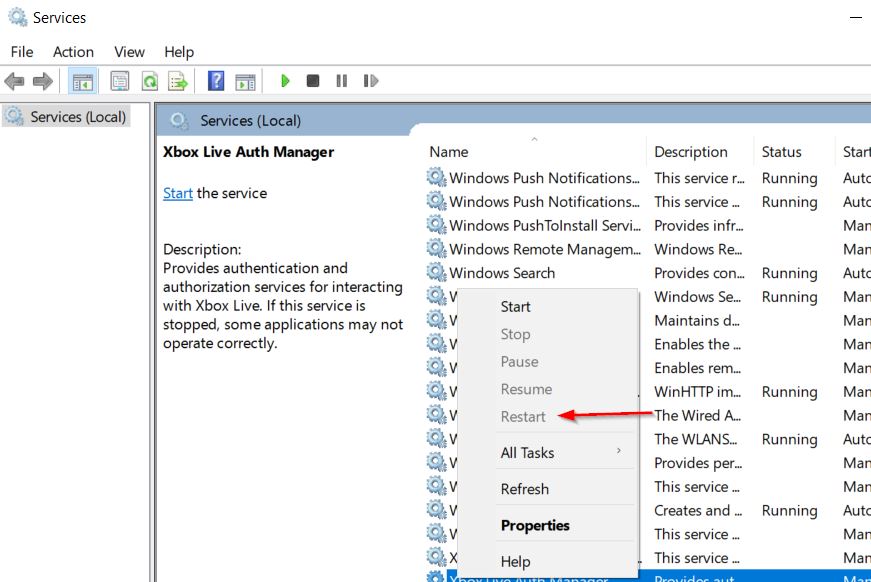
- Une fois cela fait, redémarrez votre système et vérifiez que ledit message d’erreur persiste ou non.
Correctif 4: Ajuster la date et l’heure
Parfois, le simple fait de régler la date et l’heure dans les paramètres Windows peut vous aider à résoudre ledit problème.Pour ce faire, suivez ces étapes,
- Appuyez surWindows+Ipour ouvrir l’applicationParamètreset sélectionnez l’optionHeure et langue.
- Sélectionnez ensuite l’optionDate et heure.
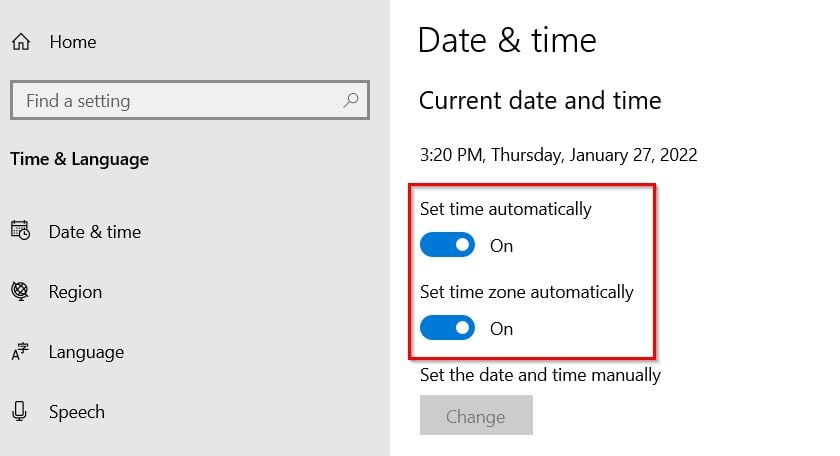
- Dans le nouvel écran, activez la bascule à côtéRégler l’heure automatiquementetDéfinir le fuseau horaire automatiquement.
- Une fois cela fait, redémarrez le système et vérifiez si le message d’erreur persiste ou non.
FIX 5: Supprimer le compte Microsoft
Si aucune des solutions ci-dessus ne vous aide, enfin, supprimez et rajoutez plus tard le compte Microsoft connecté sur votre système. pour ce faire, suivez ces étapes,
- Appuyez surWindows+Ipour ouvrir l’applicationParamètreset sélectionnez lasectionComptes.
- Sélectionnez ensuite l’optionE-mail et comptesetComptes utilisés par d’autres applications.
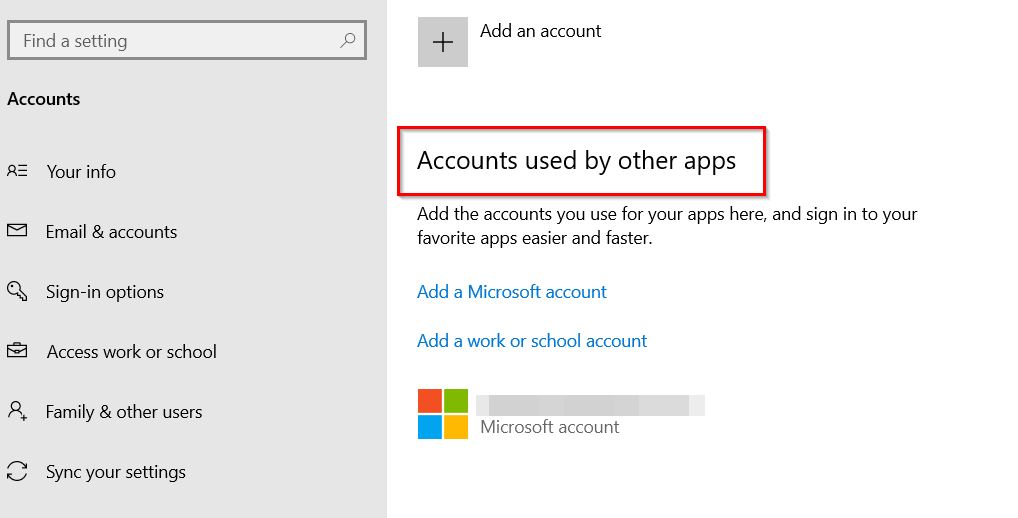
- Sélectionnez maintenant lecompte Microsoft connecté à l’application Xboxet supprimez le compte de votre système.
- Accédez ensuite à l’application Xbox et connectez-vous avec le même compte.
Voici les 5 principaux correctifs pour l’erreur Nous n’avons pas pu vous connecter à Xbox Live.Toutes les solutions mentionnées ci-dessus sont testées et éprouvées par des experts.
À la fin de cet article, nous espérons que toutes les informations ci-dessus vous seront très utiles.Si vous avez des questions ou des commentaires, laissez un commentaire dans la zone de commentaire ci-dessous.
